Menyimpan dalam Microsoft Word adalah hal yang wajib kita lakukan, jika kita menginginkan dokumen tersebut kita simpan.
Aktivitas menyimpan biasanya dilakukan dengan File - Save, atau kombinasi keyboard (Ctrl+S).
Kebiasaan yang sering kita lakukan dalam menyimpan adalah mengetik dulu beberapa alinea, atau beberapa lembar setelah selesai baru kita simpan. Bagaimana kalau tiba-tiba computer mati, atau kita tinggal kemudian ada yang menutup dokumen kita tanpa menyimpannya? Maka hasil jerih payah kita akan sia-sia.
Maka jalan terbaik yang kita tempuh adalah menyimpan dokumen dulu sebelum kita melakukan pekerjaan pengetikan. Bagaimana itu bisa dilakukan?
Pembahasan kali ini juga kita menggunakan Visual Basic Editor untuk mengatasi permasalahan tersebut.
Membuat dokumen baru sering kita lakukan dengan langkah File - New ataupun kombinasi keyboard (Ctrl+N), Pada materi kita kali ini, kita akan membuat suatu penyimpanan sebelum membuat dokumen baru.
Tujuannya agar sebelum kita mengetik, dokumen sudah kita simpan terlebih dahulu.
Microsoft Word menyediakan fasilitas (tools), yang bisa kita gunakan untuk mengkonfigurasi sendiri fasilitas-fasilitas yang tidak ada, sesuai dengan kebutuhan kita.
Visual Basic Editor, atau sering disebut VB Editor, merupakan fasilitas dari Microsoft word yang bisa kita gunakan untuk menyelesaikan berbagai permasalahan, yang tidak disediakan.
Fasilitas VB Editor terletak di Menu Tools Macro Visual Basic Editor. Kita juga bisa menggunakan konfigurasi keyboard, dengan menekan secara bersamaan, yaitu Alt + F11, seperti gambar di bawah :
Dari langkah di pada gambar di atas kemudian muncul jendela untuk pengetikan program (source code), di bawah ini :
Kemudian ketikkan (copy-paste) kode di bawah di dalam jendela source code.
Setelah di copy atau diketik di jendela source code maka akan tampak seperti di bawah :
Setelah selesai kemudian klik File - Save, lalu tutup jendela visual basic editor
Setelah kita mengetikkan coding program di atas dan menyimpannya, maka ketika kita membuat dokumen baru, File - New atau kombinasi keyboard (Ctrl+N), maka akan keluar dialog inputbox seperti Gambar di bawah :
Kemudian masukkan nama file sesuai keinginan kita, misalnya kita beri nama Fitri, kemudian kita klik OK, seperti pada Gambar 8 di bawah. Namun kita juga bebas memberikan nama file terserah keinginan kita.
Setelah kita mengklik OK, maka dokumen baru otomatis akan tersimpan dengan nama Fitri.doc dan tersimpan di MyDocument.
Masih banyak kegunaan dari Visual Basic Editor, yang kita bahas di atas adalah satu dari kegunaan Visual Basic Editor. Sekian dan selamat mencoba.








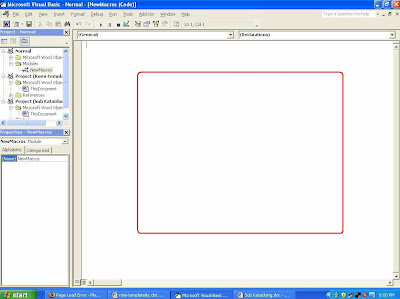



0 comments:
Post a Comment
Silahkan berkomentar diblog ini. Komentar sesuai dengan artikel yang bersangkutan bisa lebih membantu teman-teman lainnya.
Terima Kasih